最终效果

1、打开Photoshop并创建一个新文件。尺寸我用的1920×1200(像素),之后,选择背景层,打开它的混合选项,选渐变叠加,颜色我采用#150b06和#321c0f,线性,模式正常。
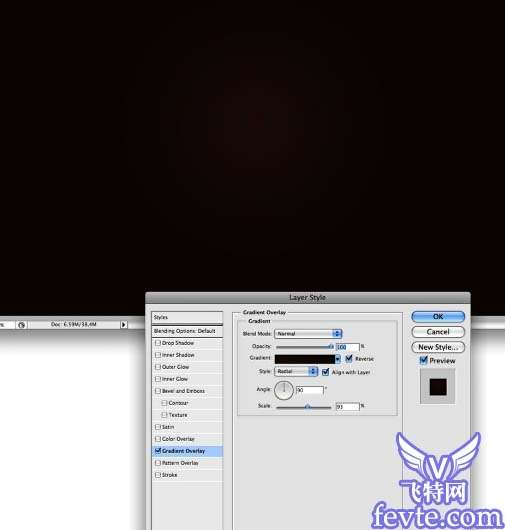 2、新建一层,使用滤镜-渲染-云彩,请注意前景色和背景色为黑色和白色。
2、新建一层,使用滤镜-渲染-云彩,请注意前景色和背景色为黑色和白色。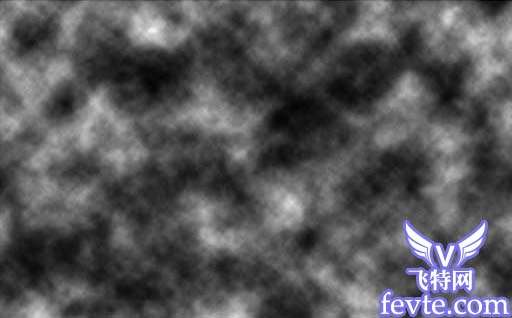
3、改变这层的图层模式为颜色减淡,你会看到如下的效果。

4、选择橡皮,选择一个软笔刷,硬度设为0,尺寸大一些。涂抹掉一些区域,保留出中间。

_ueditor_page_break_tag_
5、弄个耐克标志,从网上搞或是自己画一个。把标志作为一个新层放进去,然后打开它的混合选项。使用#fffde2 的颜色,模式为颜色减淡,不透明度为80%,扩展为18%,大小为18像素,范围为71%。(这些参数可根据实际效果而变化更改)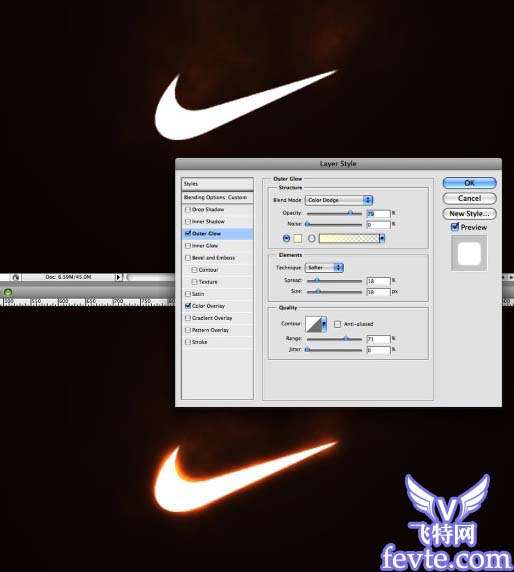
6、这个想法是我的朋友给的提示,这将有利于完成我们的创意。

7、裁剪下一部分区域,把它放到你的文件里,旋转调整角度和大小,直到你满意。然后改变这层的图层模式为滤色。
 8、打开色阶,曾加一些亮度和深色区,以更好的和背景融合。
8、打开色阶,曾加一些亮度和深色区,以更好的和背景融合。
_ueditor_page_break_tag_
9、先Ctrl+T,把大小缩一缩,然后使用变形(编辑-变换-变形),使它符合标志的曲线规律,简单说就是更自然更融合一些。
 10、转到色相饱和度,改变他们,如图中所示。
10、转到色相饱和度,改变他们,如图中所示。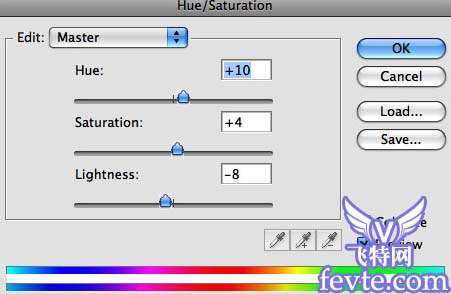
11、复制火花层,让它垂直翻转一下,把它放到上部,调整它的大小等,如图中那样即可。

12、从原始火花图片里再选择一片区域,划痕明显点的,然后放进来,重复7-10步的过程,做到如下图那样。
 13、再次重复7-10步的过程,这次我们要加上一个尾巴,让它飘渺点。
13、再次重复7-10步的过程,这次我们要加上一个尾巴,让它飘渺点。
_ueditor_page_break_tag_
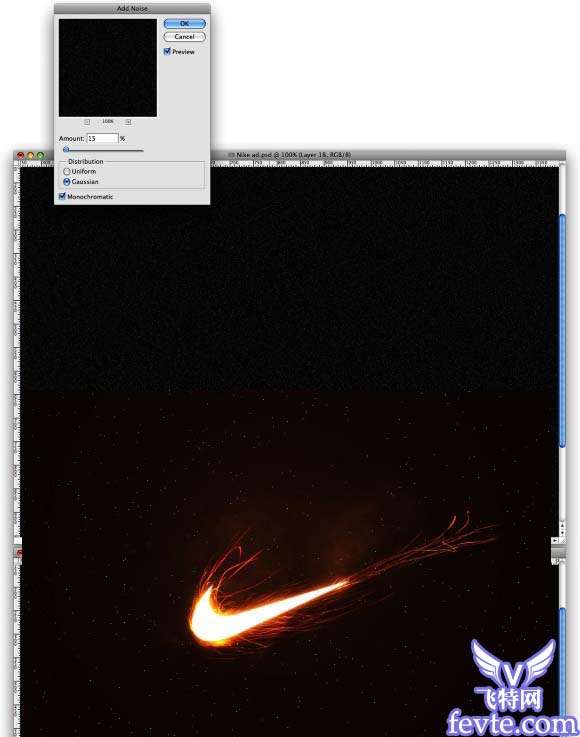 15、现在我找了一个高尔夫球员,我准备加进去,已完成我的创意,也使内容更丰富些。
15、现在我找了一个高尔夫球员,我准备加进去,已完成我的创意,也使内容更丰富些。

17、最后我们可以加一些logo,广告语之类的,和一些小的光芒效果(如球杆上的光)。好了,到此结束了,下次再见!





